Bu makale ile CD kapağı oluşturabilecek, baskıya hazır hale getirebilecek kadar bilgilere sahip olabileceksiniz.
Öncelikle Photoshop programında yeni bir alan oluşturmak için CTRL + N diyoruz ve 4.75 inch x 4.75 inch boyutunda bir alan oluşturuyoruz. Baskı için en az 72 dpi kullanabilir, yüksek çözünürlük için 300 dpi kullanabilirsiniz. CD kapağınız için resminizi belirledikten sonra fotoğrafınızın kontrast ayarlarını yapmak adına Image > Adjustments > Brightness and Contrast yolundan en iyi görüntüyü yakalamak adına ayarımızı yapıyoruz.
Önceki

Sonraki
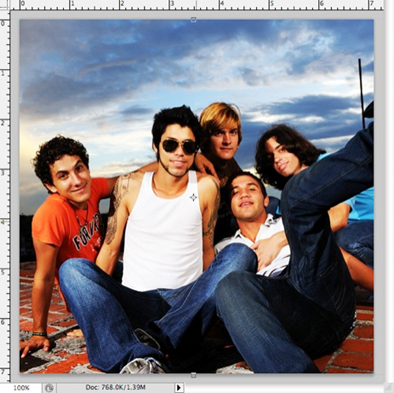
Filter> Blur> Gaussian Blur ile resmimize 5px’lik bulanıklık veriyoruz.
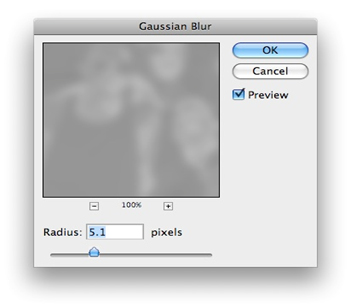
Son rütuşlar için Image > Adjustments > Levels yoluna gidip en iyi görüntüyü sağlamaya çalışıyoruz. Oval bir seçim için Oval Marquee tool aracından seçerek ve ardından Select > Inverse seçeneğine tıklayarak seçilmiş kısma dilediğimiz efekti verebiliriz. Bu da sizin tercihinize kalmış, genel olan CD kapaklarında yapılan bir uygulama.

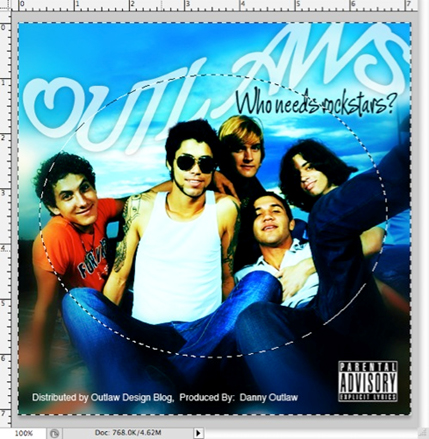
Gaussian Blur seçeneğini kullanabilir, farklı bir katman oluşturarak aşağıdaki görseli elde edebilirsiniz.
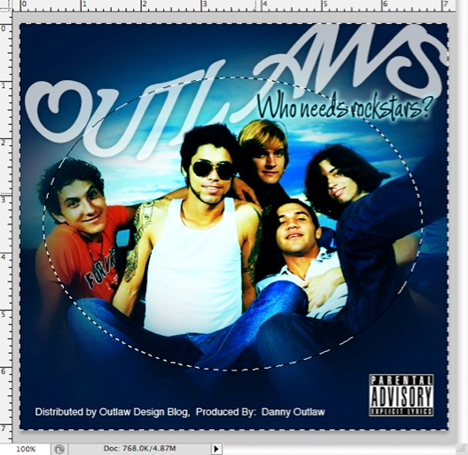
Konunuzun içeriğine göre uygun gördüğünüz yazıları, efekt verilmiş warp text alanlarını dilediğiniz gibi oluşturabilirsiniz. Biz bu aşamayı tercih konusu olduğu için atlıyoruz.Resimde gördüğümüz gibi gerekli yazılar, prodüksiyon şirketi ile iş birliği yaparak alınmış, olması bir yasal zorunluluk gerektiren logolar eklenmiştir.
Seçimi kaldırmadan yeni bir katman ekledikten sonra Filter menüsünden dilediğiniz efekti verebilirsiniz. Bu özellik genel olarak resmin tonlarına yakın veya tamamen aynı renklerde olan renkleri barındırır. Böylelikle resim dışında kalan yazılar ve logoların okunabilirliği artmış olup, resme verilmesi gereken dikkati öne çıkarır.


